QT语音如何创建房间 QT语音如何创建房间
关于电脑装机必须的软件,比如windows office系列办公软件、网页浏览器、杀毒软件、安全防护软件、刻录软件、压缩软件、下载工具、多媒体播放软件、多媒体编辑软件、输入法、图片查看和处理软件、聊天沟通工具、系统工具与驱动补丁工具等。
想要在QT语音中尽情的开聊,那你就需要创建一个房间哦!QT语音怎么创建房间?如果你还是新手,那就来看看这篇QT语音创建房间教程吧~看完就知道QT语音如何创建房间啦~
想要了解更多QT语音教程就去汇总页面中了解吧:
QT语音如何创建房间:
用户可在QT语音创建属于自己的房间,在主窗口左上角类似+的图标“创建房间按钮”按要求填入指定资料即可申请到一个7位号码的房间,请注意创建房间成功后的回收规则。
目前每个用户最多可以创建3个房间,创建成功后不能删除和转让。
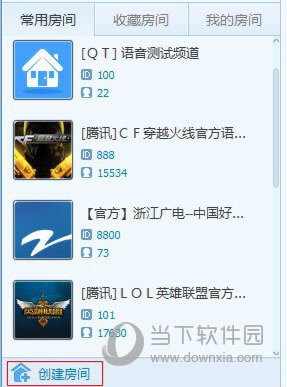
选择你喜欢的房间号,还可以进行手动搜号搜索出你喜欢的房间号。
然后点击。房间创建成功。

子房间创建方法:
在成员列表中选择某个房间后,在鼠标右键菜单中选择【创建子级房间】或【创建同级房间】
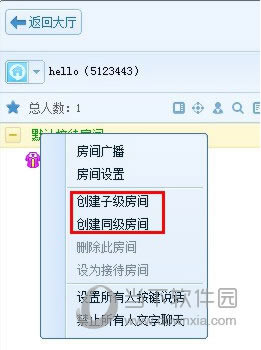
或者可以通过点击主房间菜单,选择【创建子级房间】
在创建子房间面板中输入房间名称,点击【创建】按钮可创建一个子房间。勾选需要密码,则管理以下人员进入该子房间需要密码确认才可进入。
关于QT语音怎么创建房间的教程小编就介绍完毕了,其实这些操作都不是很难,找对地方就行啦~没有创建房间的新手赶紧去试试吧。
装机软件,全自动在线安装过程,无需电脑技术,小白在家也可自己完成安装,纯净稳定,装机必备之选!
……